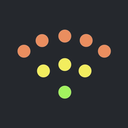זמין עבור אייפון ואייפד. דורש iOS 15.5 או מאוחר יותר.
אפליקציות מיפוי חום WiFi הטובות ביותר ל-iOS
אנו ממליצים להשתמש באפליקציית NetSpot WiFi heatmapping כדי להמחיש ולשפר את הכיסוי WiFi שלך בקלות, אך אנו גם מספקים כמה אפליקציות חלופיות ל־WiFi heatmap עבור iOS.
אחד מהיתרונות הגדולים ביותר של רשתות WiFi — היכולת שלהם לחבר אותנו לאינטרנט ללא כבלים פיזיים — מציבה גם אתגר ייחודי. בניגוד לחיבורים קוויים מסורתיים, לא קל לעקוב באופן חזותי אחר טווח האותות האלחוטיים שלנו. כאן נכנסות לתמונה אפליקציות מיפוי חום של WiFi.
עם הכלים הנכונים, כגון תכונת מפת חום ה-WiFi ב-NetSpot, ניתן להמחיש את עוצמת האות באזורי שונים ולזהות גם את הנקודות החזקות וגם את האזורים בהם הקישוריות היא החלשה ביותר.
איך לבחור אפליקציית מפת חום WiFi עבור iOS?
משתמש iOS שאינו מסתמך על חיבור WiFi כנראה נדיר כמו סמארטפון שיכול לעבוד במשך שבוע על טעינה אחת. לכן, לא מפתיע שקיים ביקוש משמעותי לאפליקציות WiFi heatmapper היכולות לאופטימיזציה של כיסוי הרשת האלחוטית וביצועיה. המפתחים ענו על הביקוש הזה ביצירת מגוון רחב של אפשרויות למשתמשי iOS, מה שעושה את הבחירה באפליקציה הטובה ביותר קצת יותר קשה.
כדי לבחור את האפליקציה הנכונה לצרכים שלך, אנו ממליצים לשים לב לדברים הבאים כאשר בוחרים את תוכנת ה-WiFi heatmap הטובה ביותר:
- קלות שימוש: כל אפליקציית WiFi heatmap ל-iOS צריכה להיות בעלת ממשק ידידותי למשתמש עם התקנה פשוטה וניווט אינטואיטיבי. גם אם אין לך רקע טכני, אתה צריך להיות מסוגל ליצור ולפענח heat maps של WiFi.
- יכולות: האפליקציות הטובות ביותר מספקות מגוון של תכונות שעוזרות לך לנתח ולאופטימיזציה של הרשת שלך. מלבד heat mapping (שמאפשר לראות את עוצמת האות של ה-WiFi באזורים שונים), זה גם נהדר כשהאפליקציה יכולה לבצע בדיקות מהירות רציפות (מה שעוזר לך להבין איך ביצועי הרשת משתנים במקומות שונים).
- מחיר: ישנן אפשרויות חינמיות וגם בתשלום. אתה צריך תמיד להגדיר את התקציב שלך ומה אתה מוכן להוציא על יכולות נוספות. השקעה באפליקציה איכותית יכולה לחסוך לך תסכול פוטנציאלי וחיבור גרוע בטווח הארוך, אבל לא בהכרח כי ישנן אפליקציות WiFi מצוינות לאייפון בחינם.
בקטע הבא, אנו מתארים את שלושת האפליקציות WiFi mapper הטובות ביותר ל-iOS שהן קלות לשימוש ובעלות יכולות גבוהות.
3 אפליקציות מפת חום WiFi הטובות ביותר ל-iOS
כדי לפשט את החיפוש שלך, צמצמנו את הרשימה ל-3 האפליקציות הטובות ביותר למיפוי חום WiFi עבור iOS. בין אם אתה משתמש מזדמן המנסה לשפר את רשת הבית שלך או איש מקצוע שאחראי על ניהול רשת WiFi מורכבת, אנו מאמינים שתוכל למצוא את מה שאתה מחפש.
- NetSpot ל-iOS — היא אפליקציית מיפוי החום הטובה ביותר ל-WiFi עבור iOS.
- Wi-Fi Map Explorer — היא כלי מקיף ליצירת מפת חום WiFi ב-iOS.
- מנתח Wi-Fi AR — אפליקציית heat map ל-WiFi עבור iOS שמנסה לחולל מהפכה באופן שבו אתה מדמיין את כיסוי רשת ה-WiFi שלך באמצעות טכנולוגיית מציאות רבודה (AR).
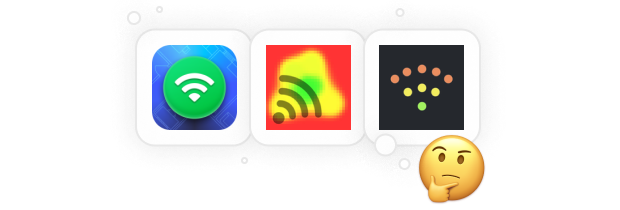
NetSpot עבור iOS היא אפליקציית מפת חום WiFi הטובה ביותר ל-iOS, הזמינה גם כאפליקציית מפת חום WiFi לאנדרואיד. זה מאפשר למשתמשים ליצור מפת חום בצבעים ולבדוק מהירויות אינטרנט וערכי פינג בלי הצורך בציוד נוסף ויקר.

כדי ליצור מפה לכיסוי WiFi עם NetSpot ל-iOS, כל שעליך לעשות הוא ליצור או להעלות מפה של האזור, לבצע כיול ראשוני ולאחר מכן לקחת כמה מדידות שצריך כדי לכסות את כל האזור הנסקר. אז NetSpot ייצור מפת חום חזותית קלה להבנה שתוכל לפרש ללא ידע טכני כלשהו.

פונקציונליות בדיקת המהירות פשוטה ככל האפשר: פתחו את בדיקת המהירות ב-NetSpot שלכם, לחצו על התחל והמתינו שהאפליקציה תמדוד את מהירות ההורדה הנוכחית, מהירות ההעלאה וערכי הפינג.

בצעו פינג לאתרים ספציפיים ב-NetSpot ל-iOS בלחיצה אחת. הזינו כל כתובת אתר כדי לראות את ערכי הפינג שלה, או השתמשו ברשימה קיימת של האתרים שפינגוים הכי הרבה לנוחיותכם.

- המלצת סיכום:
- הורד →
-
מעוצב מתוך מחשבה על פשטות
-
מפות חום WiFi באיכות גבוהה
-
בדיקת מהירות WiFi רציפה
-
אין צורך בחומרה נוספת
-
ללא
WiFi Map Explorer הוא כלי מקיף למיפוי חום של רשתות WiFi המיועד למשתמשים שמבינים את המשמעות של ראשי תיבות כמו "TCP" או "UDP". אתה יכול להשתמש בו כדי לבנות מפת חום של הכיסוי שלך על ידי העלאת מפה ולקיחת המספר הנדרש של מדידות.
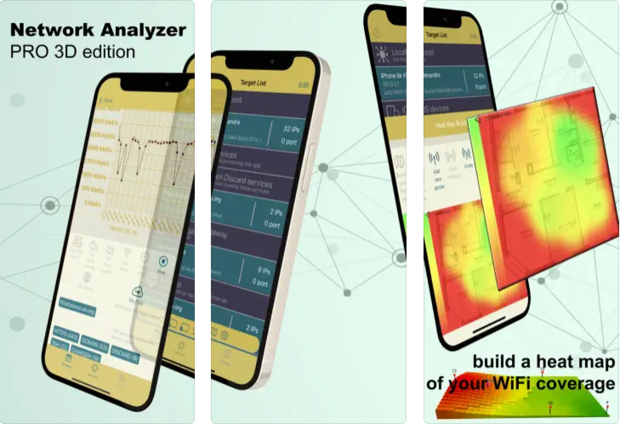
בנוסף לייצור תרשימי חום, WiFi Map Explorer יכול לגלות אוטומטית את כל ההתקנים המחוברים לרשת המקומית ולאחר מכן להציגם בתצוגה תלת-ממדית מונפשת כאילו כולם ממוקמים בכף ידך.
משתמשים מתקדמים ומנהלי רשת יכולים להשתמש ב-WiFi Map Explorer כדי לסרוק ולגלות פורטים פתוחים, שירותי mDNS/Bonjour או לקחת מדידות תעבורת כניסה ויציאה.
-
תכונות מתקדמות לסריקה ולזיהוי מכשירים
-
תצוגה מונפשת בתלת מימד של מכשירים מקומיים
-
יכול לבצע מדידות תפוקה
-
קורס לאחר עדכונים אחרונים
-
מורכב עבור משתמשים ממוצעים
מנתח Wi-Fi AR היא אפליקציית מפת חום של WiFi ל-iOS שמנסה לחולל מהפכה באופן שבו אתם רואים את הכיסוי של הרשת האלחוטית שלכם באמצעות טכנולוגיית מציאות רבודה (AR), ומאפשרת למשתמשים ללכת פיזית דרך החלל שלהם ולמפות את עוצמת האותות בנקודות שונות.
גישה חדשנית זו למיפוי חום היא גם שימושית וגם מהנה. הנקודות הצבעוניות שמניח AR WiFi Analyzer על גבי אזור העבודה או המגורים שלכם מספקות תצוגה חזותית ברורה של עוצמת האותות תוך כדי שאתם מרגישים כאילו אתם משחקים במשחק וידאו.
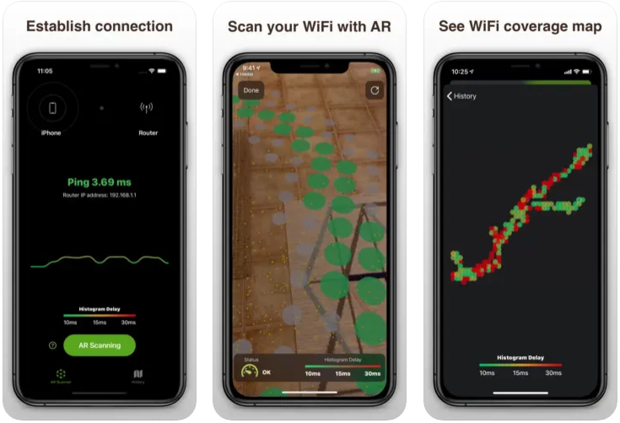
עם זאת, השימוש החדשני של האפליקציה ב-AR מגיע עם מגבלות מסוימות. המודל המבוסס על מנויים עשוי להוות מכשול עבור אלו המחפשים כלים לניתוח WiFi בחינם. חסרונות נוספים כוללים את חוסר היכולת לתת שם ולארגן מפות שמורות לנוחות ההתמצאות, וכיוון האפליקציה אינו תואם את כיווני המצפן, מה שיכול להוביל לבלבול במהלך תהליך המיפוי.
-
שימוש חדשני בטכנולוגיית AR
-
ממשק ידידותי למשתמש
-
משתמשים יכולים לשמור מספר ניתוחים
-
נדרשת מנוי
-
אין אינדיקציה ברורה לנקודות בלתי ניתנות למדידה
צור מפות חום WiFi של iOS עם NetSpot
יצירת מפה תרמית של WiFi עם NetSpot במכשיר ה-iOS שלך היא תהליך פשוט. הנה מדריך פשוט על כיצד ליצור מפות WiFi תרמיות עם NetSpot:
הורד והפעל את NetSpot
השלב הראשון בניתוח כיסוי ה-WiFi שלך הוא להתקין את NetSpot מחנות האפליקציות.

התחל פרויקט חדש
פתח את NetSpot, בחר במפת חום של WiFi, והגדר פרויקט חדש. אתה יכול לבחור מפה קיימת מספריית התמונות שלך או לצלם תמונה חדשה של מפה שמראה את השטח שאתה מעוניין לנתח.

כיול מפה
שלב זה כולל סימון של שתי נקודות ידועות במפה שלך והגדרת המרחק ביניהן. ככל שתגדיר את המרחק במדויק יותר, כך תהיה ניתוח כיסוי ה-WiFi שלך אמין יותר.

איסוף נתונים
עם הכיול של המפה שלך, אתה יכול להתחיל לאסוף נתונים על ידי תנועה ברחבי האזור עם ה-iPhone שלך. NetSpot הופך את התהליך הזה לאינטראקטיבי על ידי הצגת עיגול כחול בכל נקודת נתונים שנאספה, בליווי אישור קול.

נתח את מפת החום של ה-WiFi שלך
לבסוף, NetSpot תיצור מפת חום של WiFi קלה להבנה. תוכלו להשתמש בתפריט הנפתח שמתחת למפה כדי לעבור בין ויזואליזציות שונות.

רכוש שליטה על רשת ה-WiFi שלך עם NetSpot לשולחן העבודה
אפליקציות מיפוי ה-WiFi הטובות ביותר ל-iOS מפשטות במידה רבה את תהליך יצירת מפות חום של WiFi וניתוח ביצועי הרשת בצורה ניידת. עם זאת, כאשר מדובר בביצוע ניתוח מעמיק ומפורט יותר של רשת ה-WiFi שלך, אפליקציות מפות חום של WiFi למחשב שולחני, כגון גרסת NetSpot ל-Windows ו-macOS, הן עדיפות.
עם הגרסה השולחנית של NetSpot, תוכל:
- לראות סקירה מפורטת של כל רשתות ה-WiFi הזמינות (משהו ש-iOS לא יכול לבצע עקב ההגבלות של Apple) כדי להעריך את התחרות על ערוצים ועוד.

- יצירה של יותר מ-20 סוגים שונים של גרפי כיסוי heatmap כדי להבין היבטים שונים של ביצועי הרשת, כולל יחס אות-לרעש.

- תכנן פריסות WiFi עתידיות על ידי הערכת מספר המוקדים ומיקומם האופטימליים על מנת להשיג כיסוי נרחב וביצועים מעולים בכל האזור.

לסיכום, NetSpot לגרסא שולחנית מספקת ערכת כלים מפורטת ומקיפה הרבה יותר לשליטה ברשת ה-WiFi שלך. למרות יכולותיו הנרחבות, NetSpot לגרסא שולחנית נשאר באותה קלות לשימוש כמו הגרסה לאייפון.
מסקנה
אופטימיזציה של רשת ה-WiFi שלך לא צריכה להיות משימה מרתיעה. המדריך הזה הסביר לך את היסודות בבחירה ובשימוש באפליקציות הטובות ביותר למיפוי חום של WiFi עבור iOS. בעזרת הכלים הללו, תוכל להפוך את רשת ה-WiFi שלך ממקור תסכול לאמצעי מהימן לשיפור הפרודוקטיביות והכיף.
חקור את רשת ה-WiFi שלך, קבל את הנתונים בזמן אמת ונתח אותם במקום.
תזדקק ל-iOS 15.5 או חדש יותר